Terminal
Dies ist das Haupt-Handelsfenster von Tealstreet. Hier finden Sie verschiedene Funktionen, die Ihnen helfen, zu interagieren und zu handeln. Klicken Sie auf die Schaltfläche TOUR, um eine kurze Übersicht über die verschiedenen Funktionen von Tealstreet zu erhalten.
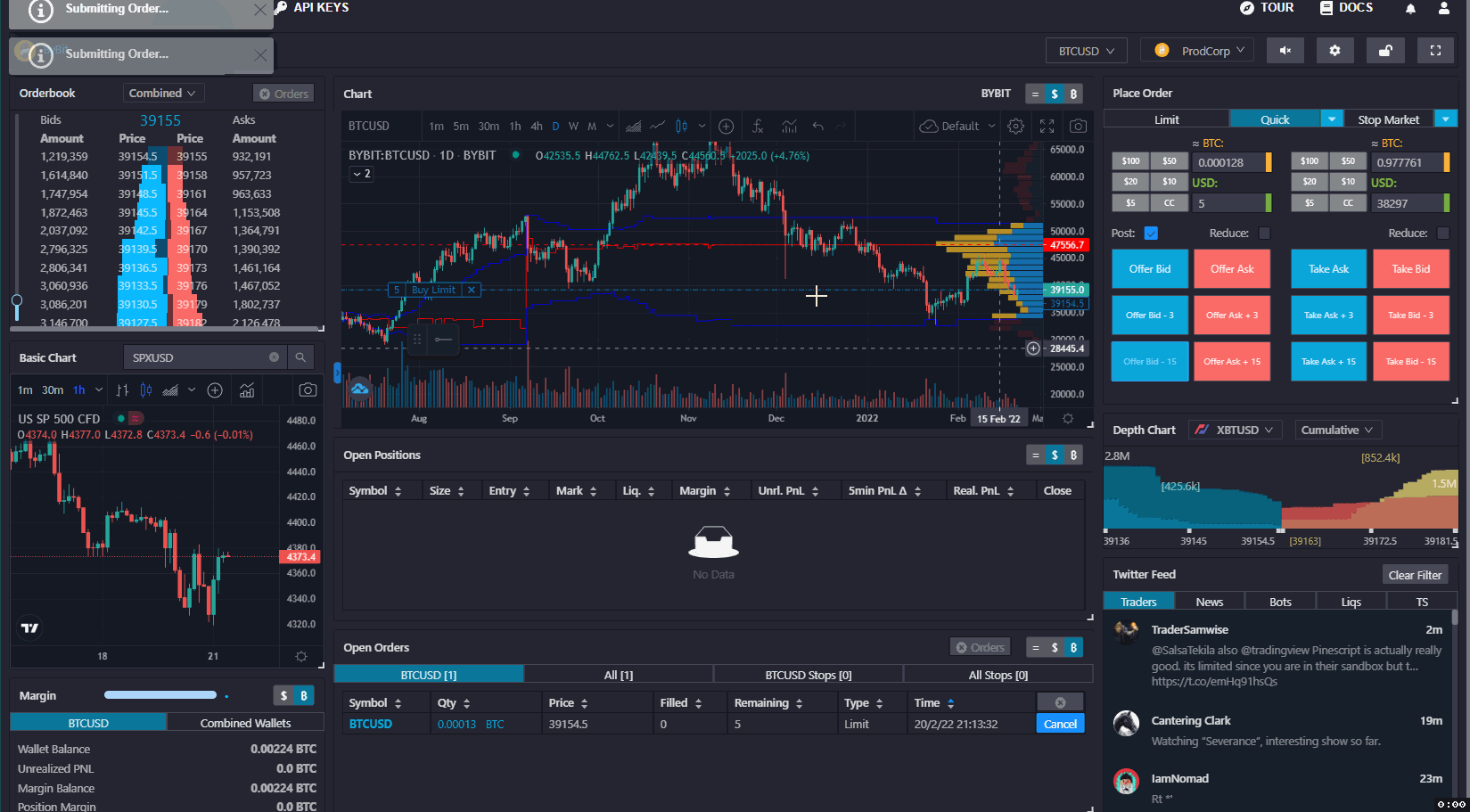
Primäre Handelseinstellungen
In der oberen rechten Ecke des Haupt-Handelsfensters finden Sie die Primären Handelseinstellungen für Tealstreet. Sie können Ihr Handelspaar auswählen, Ihre API/Börse auswählen, die Lautstärke anpassen, Ihre Haupt-Handelseinstellungen ändern, Fenster sperren/entsperren und zwischen Fenster- oder Vollbildmodus wechseln.

Markt/Handelspaar
Um den 'Markt' / 'Handelspaar' zu ändern, klicken Sie auf das Dropdown-Menü. Der primäre Markt, mit dem Ihr API-Schlüssel verbunden ist, erscheint in der Mitte. Sie können Ihr bevorzugtes Paar aus diesem Dropdown-Menü auswählen.
Klicken Sie auf den Stern neben dem Paar, um es zu favorisieren. Alle Favoriten werden in der Favoriten-Spalte angezeigt.
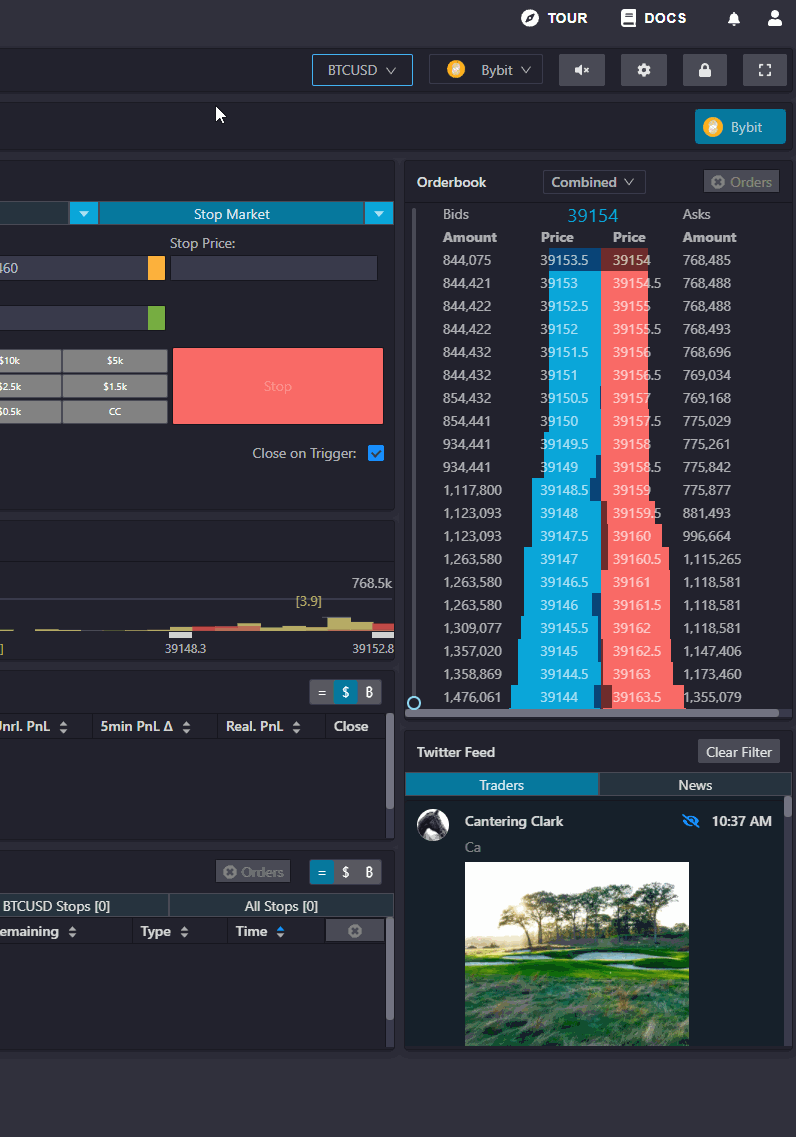
Sie können sich andere Markt-Paare ansehen, indem Sie auf die Registerkarte "Alle Märkte" klicken und das Paar unter den von Tealstreet angebotenen Börsen auswählen.
Sie können das Paar nur handeln, wenn Sie den API-Schlüssel für diese Börse zu Tealstreet hinzugefügt haben.
API-Schlüsselauswahl
Das nächste Dropdown-Menü ermöglicht es dem Benutzer, seinen API-Schlüssel auszuwählen. Wenn Sie keinen API-Schlüssel hinzugefügt haben, wird dieses Menü leer sein. Wenn Sie nur einen API-Schlüssel verbunden haben, sehen Sie nur eine Option.
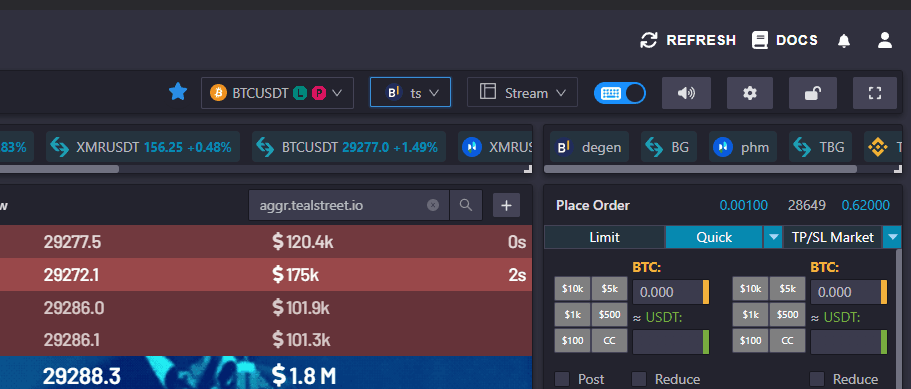
Klicken Sie auf den Stern neben dem API-Schlüssel, um ihn zu favorisieren. Alle Favoriten werden auf der Favoritenleiste angezeigt, um zwischen API-Schlüsseln zu wechseln.
Sound-Einstellungen
Tealstreet bietet Soundeffekte für verschiedene Aktionen im Haupt-Handelsfenster. Um das Lautstärkeniveau zu ändern, klicken Sie auf das Lautsprechersymbol und verwenden Sie den Schieberegler, um Ihr bevorzugtes Audio-Level zu finden. Klicken Sie auf das Symbol, um alle Sounds stummzuschalten.
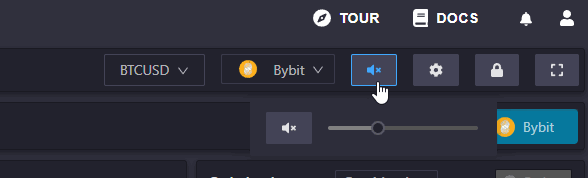
Sperren/Entsperren-Schaltfläche
Sie können alle Fenster innerhalb der Handelsseite von Tealstreet anpassen. Sie können die Größe und Position jedes Fensters anpassen. Um zu verhindern, dass ein Fenster versehentlich verschoben oder geändert wird, klicken Sie einfach auf die Schaltfläche "Sperren". Wenn das Schlosssymbol geschlossen erscheint, sind Ihre Fenstereinstellungen festgelegt. Wenn das Schlosssymbol geöffnet erscheint, können Ihre Fenstereinstellungen angepasst werden.
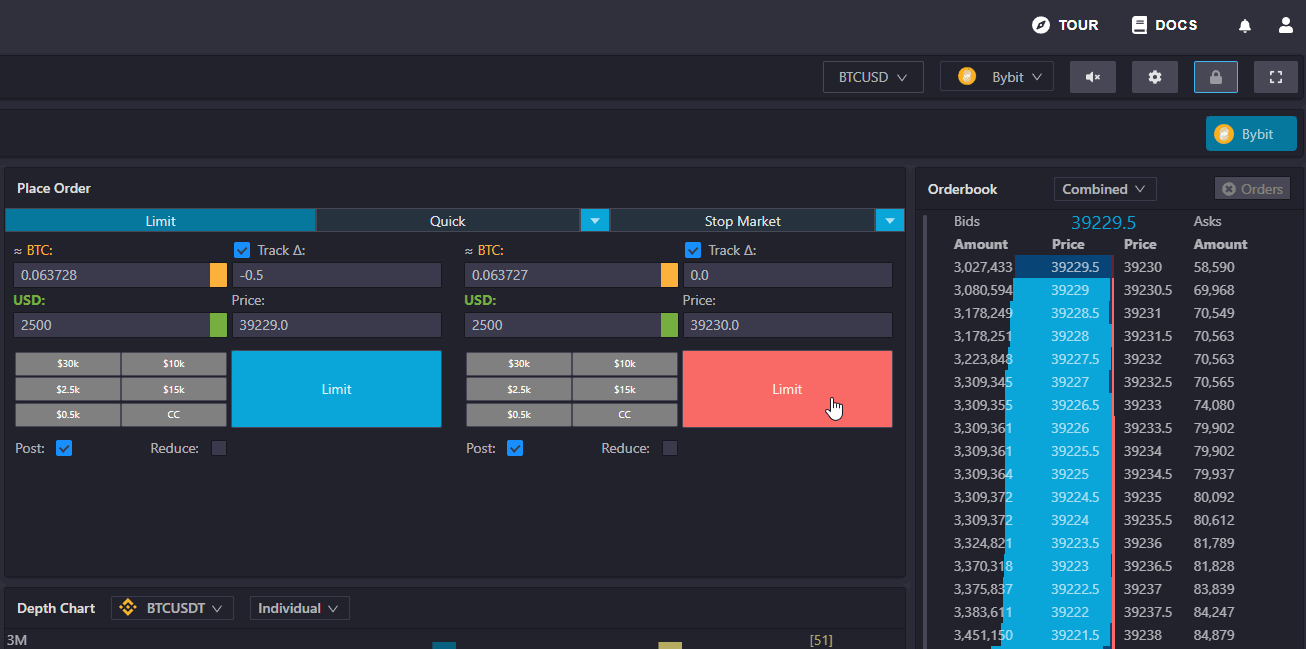
Terminal-Einstellungen
Sie können die verschiedenen Einstellungen für die Interaktion und den Handel mit Tealstreet ändern, indem Sie auf das Zahnradsymbol namens "Handelseinstellungen" klicken.
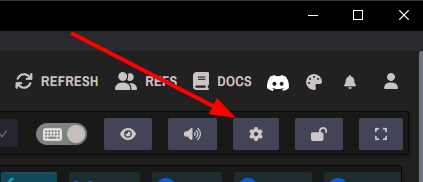
Sobald Sie darauf klicken, wird ein neues Fenster mit mehreren Abschnitten geöffnet, die jeweils unten definiert sind:
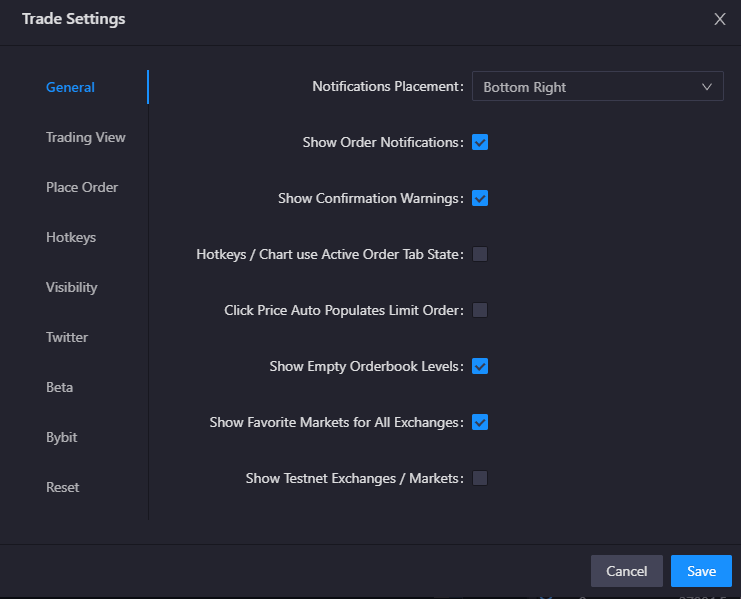
Allgemein
-
Benachrichtigungsposition: Hiermit können Sie ändern, wo Sie Benachrichtigungen auf Tealstreet erhalten. Benachrichtigungen umfassen ausgefüllte Aufträge, stornierte Aufträge und Fehler.
-
Auftragsbenachrichtigungen anzeigen: Hiermit können Sie Benachrichtigungen für Aufträge ein- oder ausschalten.
-
Bestätigungswarnungen anzeigen: Hiermit wird ein Bestätigungsfeld angezeigt, wenn Sie bestimmte Positionen schließen möchten, z. B. aus dem Modul "Offene Positionen".
-
Hotkeys/Chart verwenden aktuell aktive Auftrags-Tab: Hiermit können Sie Hotkeys verwenden, um Aufträge im aktuell aktiven Tab zu platzieren (z. B. Auftrag platzieren oder schnell).
-
Klicken Sie auf Preis, um Limit-Auftrag automatisch auszufüllen: Legt fest, ob das Klicken auf den Preis im OrderBook das aktuell aktive Auftragsformular oder das Limit-Auftragsformular im Modul "Auftrag platzieren" ausfüllt.
-
Leere Orderbuchstufen anzeigen: Wenn diese Option aktiviert ist, sehen Sie Preise im Orderbuch, für die keine ruhenden Aufträge vorhanden sind.
-
Favorisierte Märkte für alle Börsen anzeigen: Wenn diese Option deaktiviert ist, sehen Sie nur Ihre favorisierten Märkte für die Börse, mit der Sie derzeit verbunden sind.
-
Testnet-Börsen/Märkte anzeigen: Wenn diese Option aktiviert ist, sehen Sie die verschiedenen Testnet-Börsen und -Märkte. Dies kann eine nützliche Möglichkeit sein, Tealstreet zu testen oder Papierhandel zu betreiben.
Auftrag platzieren
- Button-Größen: Diese Einstellung ermöglicht es dem Benutzer, die Menge/Größe seiner Aufträge anzupassen. Das Fenster "Auftrag platzieren" von Teal Street gibt dem Benutzer 6 Schaltflächen für Auftragsgrößen. Geben Sie Zahlen ein, die Ihren Bedürfnissen, Ihrem Wallet-Guthaben oder Ihrer durchschnittlichen Handelsgröße entsprechen. Sobald Sie auf "OK" klicken, werden diese Änderungen im Fenster "Auftrag platzieren" angezeigt.
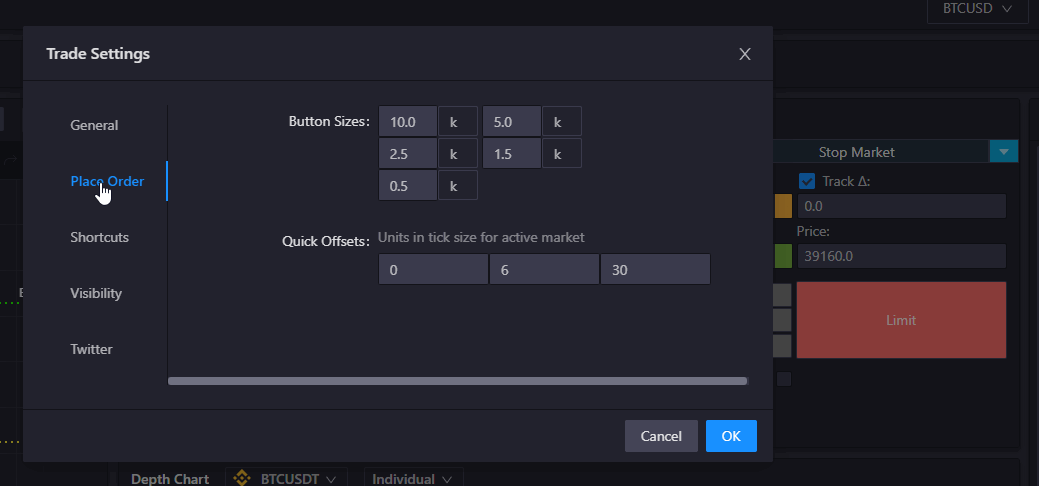
Fragen Sie sich, welches Paar Sie handeln, bevor Sie diese Zahlen einstellen. Die Wahl geeigneter Inkremente hängt von Ihrem Guthaben, Ihrer durchschnittlichen Handelsgröße und der Kryptowährung selbst ab!
- Quick Offsets: Hiermit kann der Benutzer die Tick-Größen für einen Quick-Order-Typ ändern.
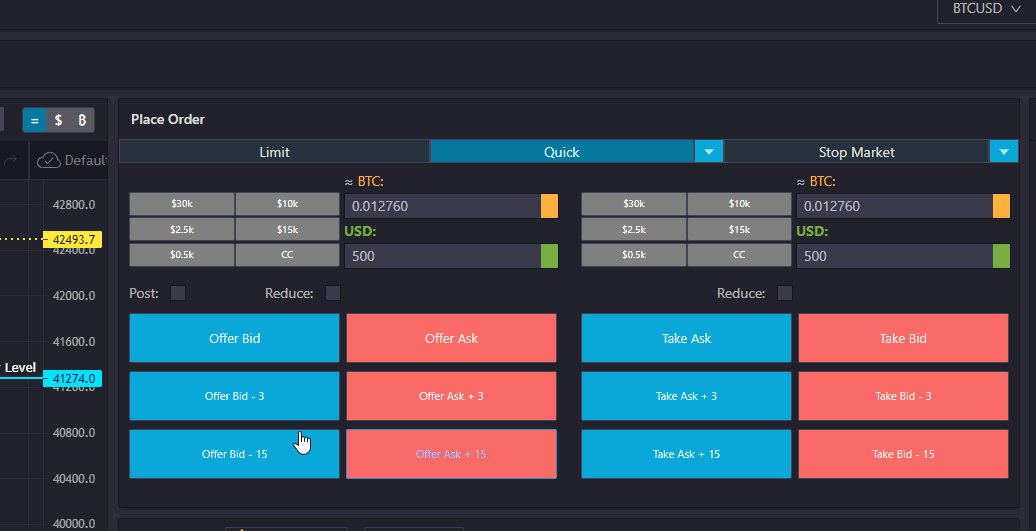
Änderungen an "Quick Offsets" werden im Quick-Order-Typ im Fenster "Auftrag platzieren" angezeigt.
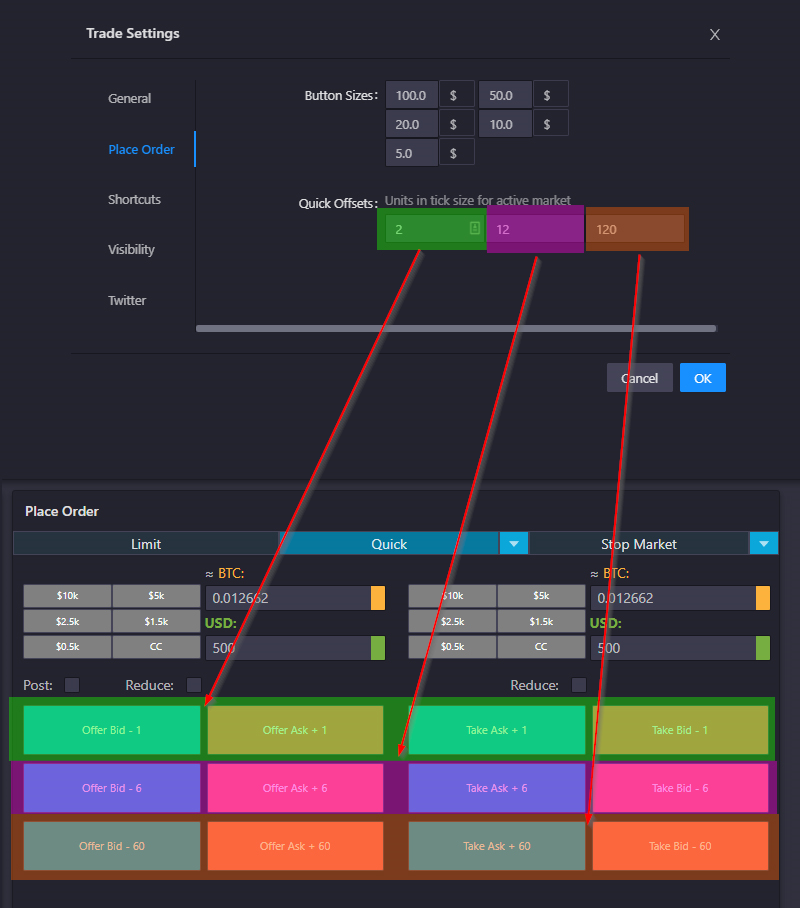
Für Neulinge bei Tealstreet empfehlen wir, die Button-Größen für den Auftrag sofort zu ändern, um sie an die Größe der Trades anzupassen, die Sie erwarten.
Verknüpfungen
Hier können Sie verschiedene Tastenkombinationen definieren, um mit dem Haupt-Handelsfenster zu interagieren.
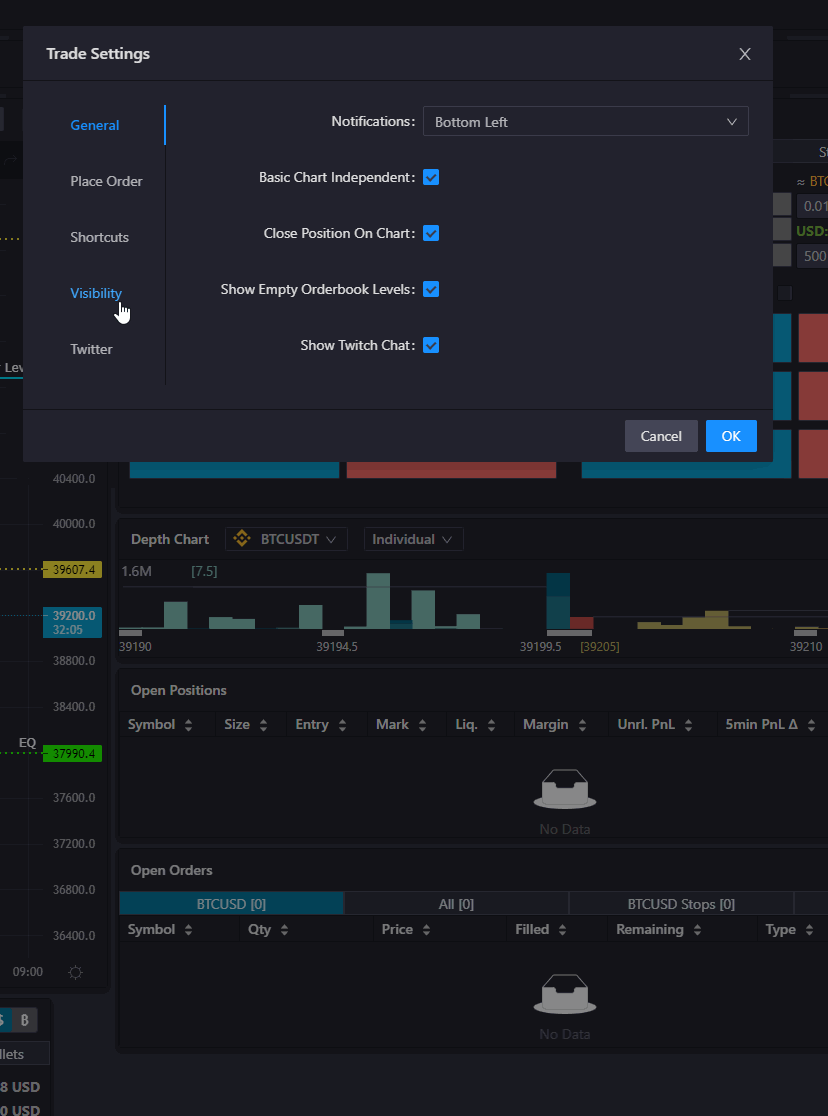
Für eine ausführlichere Erklärung zu Hotkeys & Shortcuts siehe hier.
Module
Hier können Sie den aktiven Status der verschiedenen Module im Terminal festlegen.
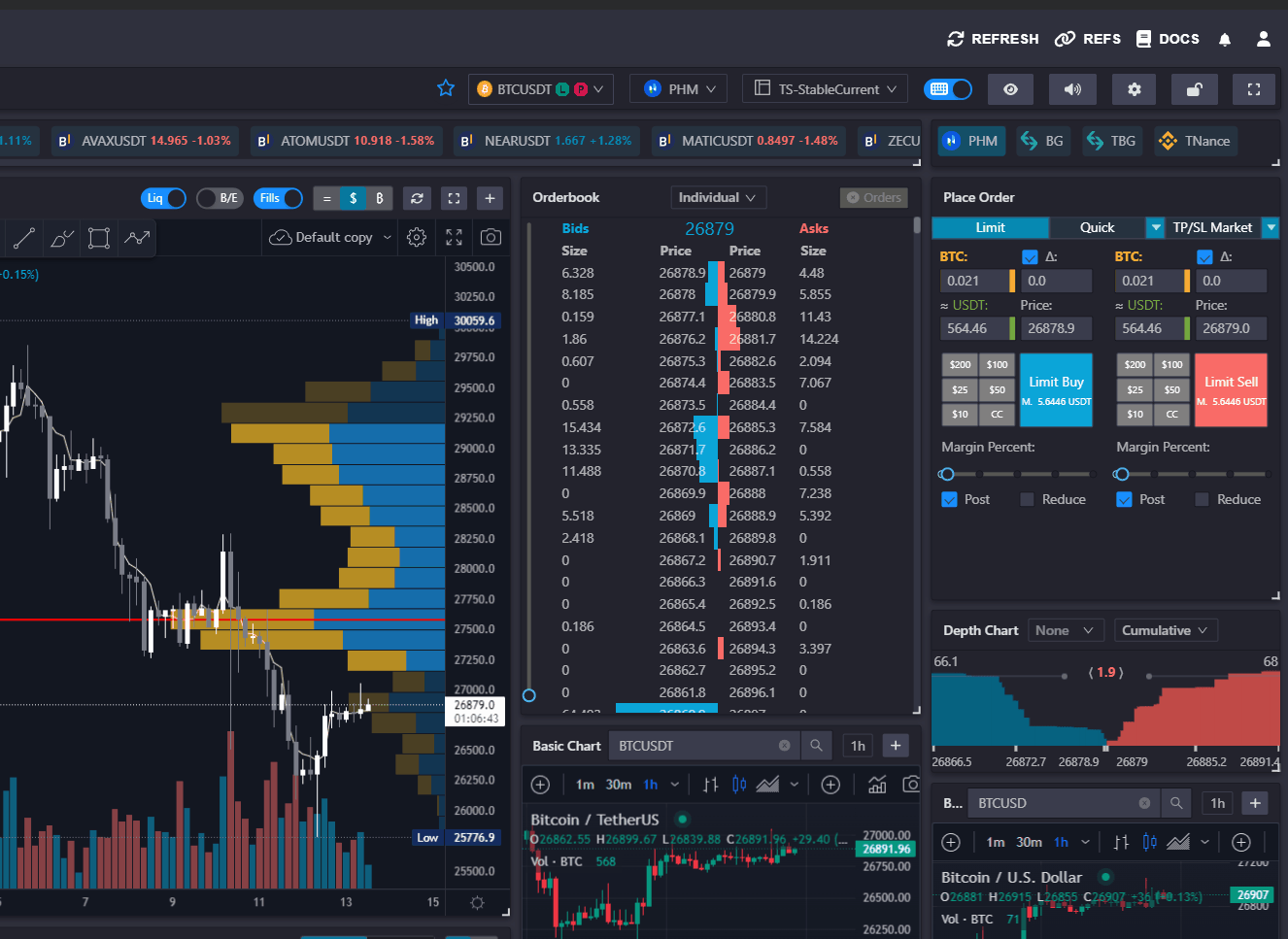
Das Umschalten des Status eines der Teastreet-Module deaktiviert es vollständig, was die Ressourcennachfrage des Terminals senken und die Leistung verbessern kann.
Arbeitsbereiche
Hier können Sie verschiedene Arbeitsbereiche speichern und laden. Ein Arbeitsbereich ist eine Sammlung von Einstellungen und Fenstern, die Sie jederzeit speichern und laden können. Dies ermöglicht es Ihnen, verschiedene Arbeitsbereiche für verschiedene Handelsstrategien, Umgebungen oder Börsen zu haben.
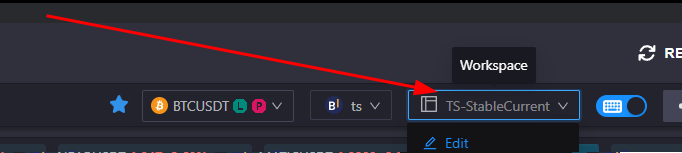
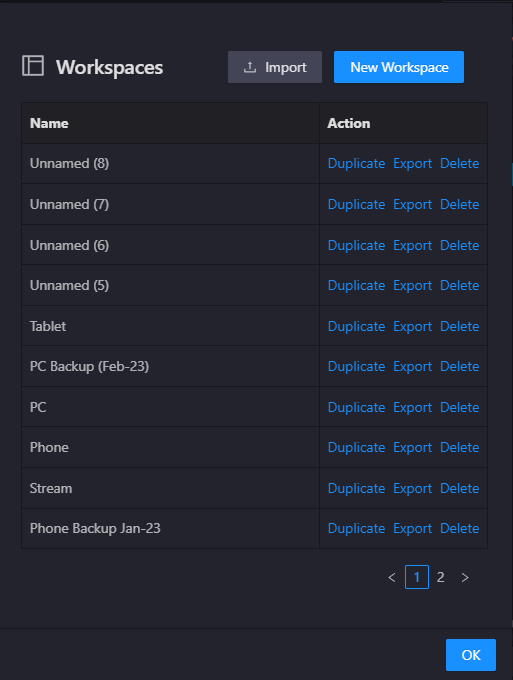
- Hier können Sie vorhandene Arbeitsbereiche in diesem Fenster ändern
- Sie können einen externen Arbeitsbereich importieren (z. B. von Discord oder einem Freund)
- Sie können den angegebenen Arbeitsbereich duplizieren
- Sie können den angegebenen Arbeitsbereich löschen
- Sie können den angegebenen Arbeitsbereich exportieren, um ihn auf der Festplatte zu speichern oder mit anderen zu teilen
Unbenannte Arbeitsbereiche werden manchmal automatisch von Tealstreet erstellt.
Sonstige Informationen
- Das Glockensymbol zeigt das Benachrichtigungsfenster des Terminals an.
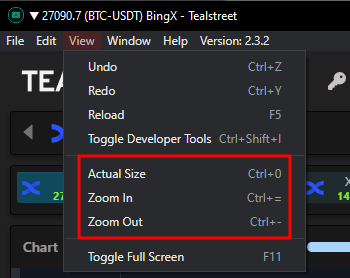
Sie können das Tealstreet-Fenster durch Klicken auf die Zoom-Schaltflächen ein- und auszoomen:
Sie können auch die Tastenkombination Strg + verwenden, um den gleichen Effekt zu erzielen.